一、根据个人需要选择云服务器配置,
打开首页》云服务器,选好cpu、内存、带宽,地域,这几个是主要的。其他都可以默认选择。
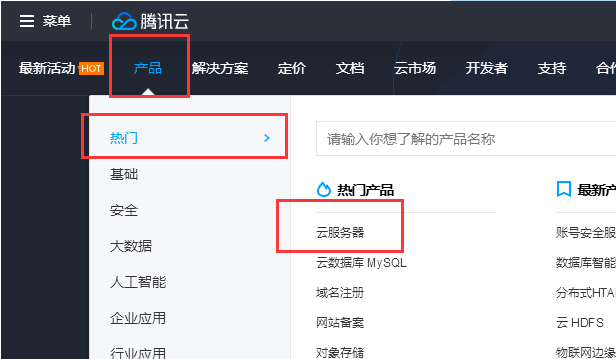
二、登陆控制台
1、登陆账号之后,在首页右上角,点击控制台

进去看到服务界面,控制台比较容易看懂。搜索你需要的云产品

2、以云服务器为例,点击进入后如下图:
实际常用的都在红框中了。
点击实例就看到你已经买到的服务器了;
SSH密钥是用于登陆ssh用的密钥;
安全组用来开通端口;
右侧上面的地域要先选择你购买过的地域,才能看到对应的服务器。有人看不到服务器就是因为没选对地域;
右侧中间就是服务器的详细情况了。能用到的是公网IP,还有最右侧的登陆是网页端ssh;

更多包含以下内容,这里是以后会经常用到的内容,大家要记住这个入口。
3、安全组
在控制台左侧点击安全组,右侧上面选择地域,看到有2个已有的安全组。一个是系统默认的,一个是正在用的(已经关联1个实例,说明是在用的)
点击最右侧的修改规则。

看到多条规则
要添加规则就点击蓝色的添加规则按钮;
修改规则就在准备修改的那行规则点击编辑。

比如你用面板,就要把面板端口添加上去。否则会无法访问面板。
4、安装面板
买好服务器后,开始安装面板。点击服务器列表的【更多】》重装系统。
按照下图箭头选择,输入下图中的关键词

输入 root密码,开始重装。等待重装操作系统完成后,在浏览器输入:“http://服务器IP:8888”,设置用户名和密码

进入面板,安装环境套件。

到此面板安装完成,剩下的就是建站工作了。
更多参阅服务器建站帮助文档




















 2171
2171











 被折叠的 条评论
为什么被折叠?
被折叠的 条评论
为什么被折叠?








